如何在 WordPress 中启用电子邮件错误日志
已发表: 2022-05-18您想检查 WordPress 中的电子邮件错误日志吗?
默认情况下,除非您知道如何使用 PHP 编码,否则您无法在 WordPress 中查看电子邮件错误日志。
值得庆幸的是,有一种更简单的方法可以在 WordPress 中为您的电子邮件启用错误日志,根本不需要编码。
在这篇文章中,我们将向您展示如何以简单的方式在 WordPress 中启用电子邮件错误日志。
立即启用 WordPress 电子邮件错误日志
为什么需要在 WordPress 中记录电子邮件错误?
电子邮件错误日志很重要,因为它们可以帮助您解决阻止电子邮件发送的确切问题。
WordPress 因电子邮件发送问题而臭名昭著。 但是如果没有电子邮件错误日志,就很难确定电子邮件问题的真正原因。
默认情况下,WordPress 没有本机电子邮件错误记录系统。 但是,您可以使用第三方插件来跟踪和记录电子邮件错误以进行调试。
下面,我们将向您展示如何以简单的方式在 WordPress 中设置电子邮件错误跟踪。
如何在 WordPress 中启用电子邮件错误日志
在 WordPress 中启用电子邮件错误日志非常简单。 我们将指导您完成整个过程。
在本文中
- 1.安装WP Mail SMTP
- 2.选择邮件服务
- 3.启用WordPress电子邮件错误日志
- 4.查看WordPress电子邮件错误日志
让我们开始。
1.安装WP Mail SMTP
首先,您需要在您的站点上安装 WP Mail SMTP。 此插件将记录您的电子邮件错误(如果有的话)。
WP Mail SMTP 主要用于解决您的电子邮件问题,因此在您的网站上安装插件后,您可能不会遇到任何错误。
然而,事情总是会出错,记录电子邮件错误总是一个好主意。
要在您的站点上安装插件,首先获取 WP Mail SMTP 计划。 购买后,请转到您的 WP Mail SMTP 帐户仪表板。
在这里,单击“下载”选项卡,然后按“下载 WP Mail SMTP”按钮。
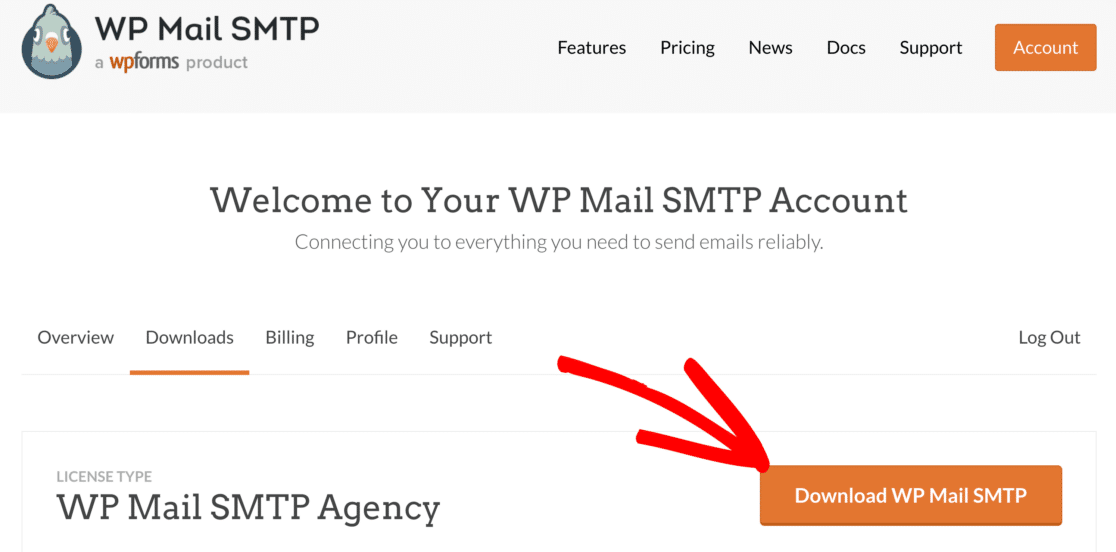
在下载插件 zip 文件时,您还可以从此页面获取您的帐户许可证密钥。 稍后在设置中您将需要此许可证密钥。
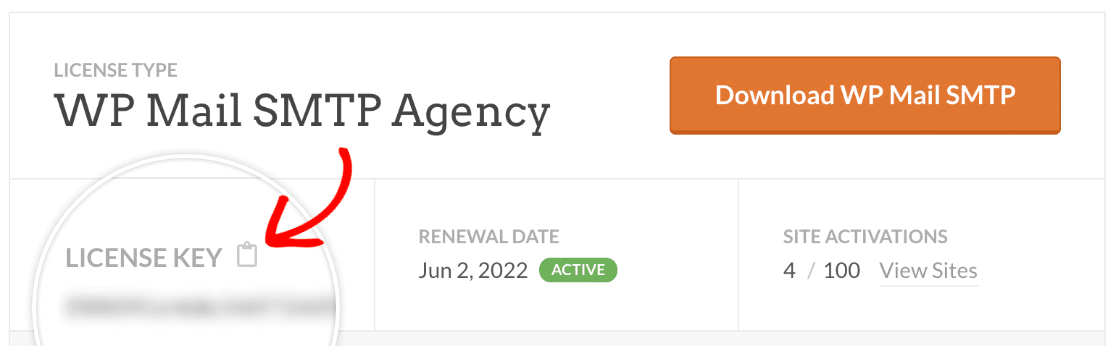
zip 文件下载完成后,转到您的 WordPress 管理区域。 然后单击左侧导航菜单中的插件»添加新的,然后按上传插件按钮。
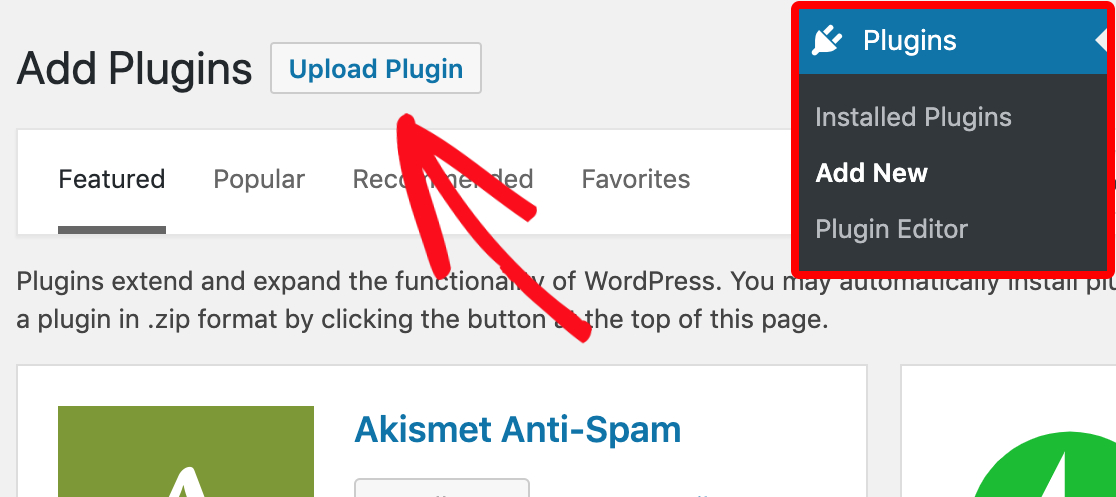
单击选择文件以打开文件浏览器窗口。 然后找到并选择您刚刚下载的插件 zip 文件。
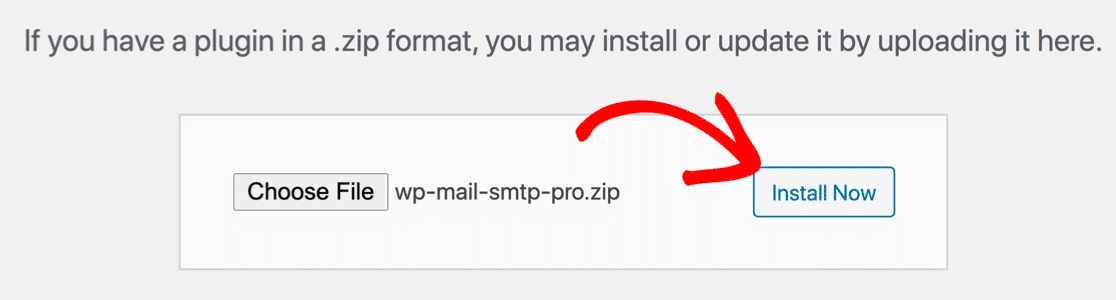
该插件应在几秒钟内安装。 单击激活插件按钮以激活它。
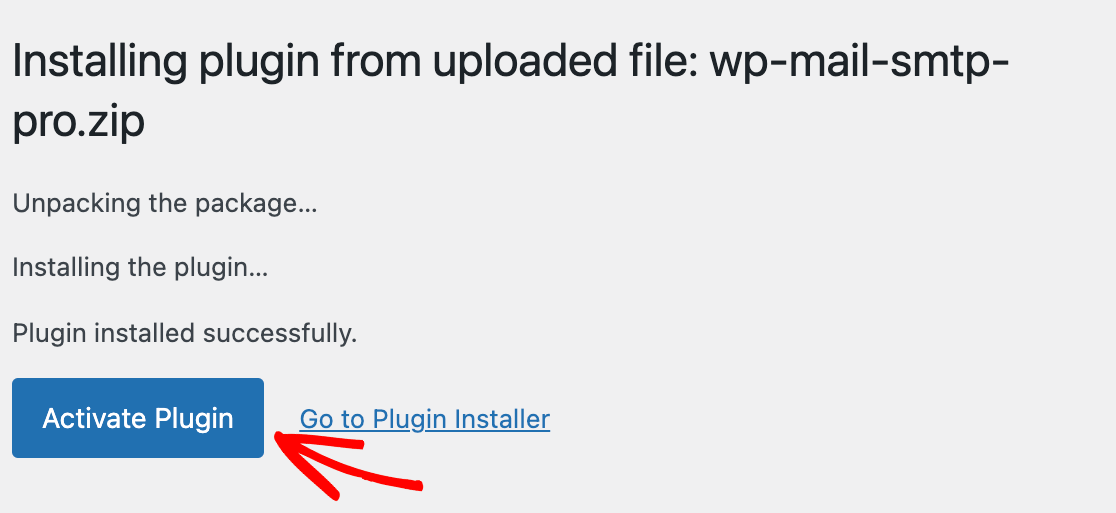
激活应该会自动启动 WP Mail SMTP 设置向导。
但如果它没有自行启动,您可以转到 WP Mail SMTP »设置,然后按启动设置向导按钮。
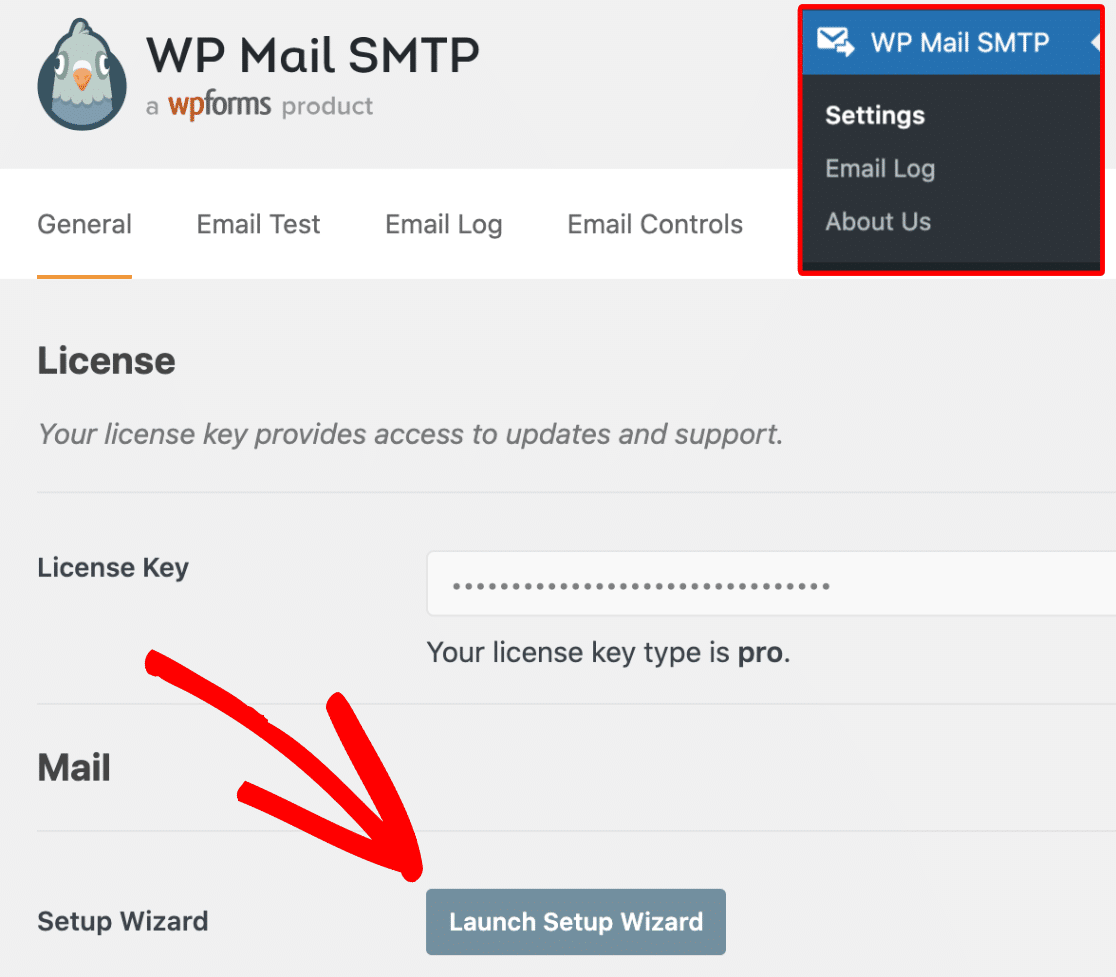
设置向导将引导您完成后续步骤。
2.选择邮件服务
要使 WP Mail SMTP 正常工作,您需要将您的电子邮件帐户连接到邮件服务。 设置向导使这非常容易。
当向导启动时,单击Let's Get Started 。


在下一个屏幕上,向导将要求您选择一个邮件程序。

我们推荐 SendLayer,因为它是一种高端但价格合理的邮件服务,很容易与 WP Mail SMTP 连接。 此外,您甚至可以免费获得 500 封电子邮件。
如果您不确定要使用哪个邮件,请查看本指南,了解最佳交易邮件服务。
做出选择后,单击下表中相关邮件的文档指南链接:
| 邮件程序可用于所有版本 | WP Mail SMTP Pro 中的邮件程序 |
|---|---|
| 发送层 | 亚马逊 SES |
| SMTP.com | Microsoft 365 / Outlook.com |
| 森丁蓝 | Zoho Mail |
| 谷歌工作区/Gmail | |
| 邮筒 | |
| 邮戳 | |
| 发送网格 | |
| 星火邮报 | |
| 其他 SMTP |
当您完成使用 WP Mail SMTP 连接您的邮件程序后,请返回此帖子进行下一步。
3.启用WordPress电子邮件错误日志
在 WP Mail SMTP 中,一旦您在站点上设置了插件,就会默认启用电子邮件错误日志(或调试事件)。
要确认它已启用,请转到WP Mail SMTP » 工具,然后从水平导航菜单中选择调试事件选项卡。
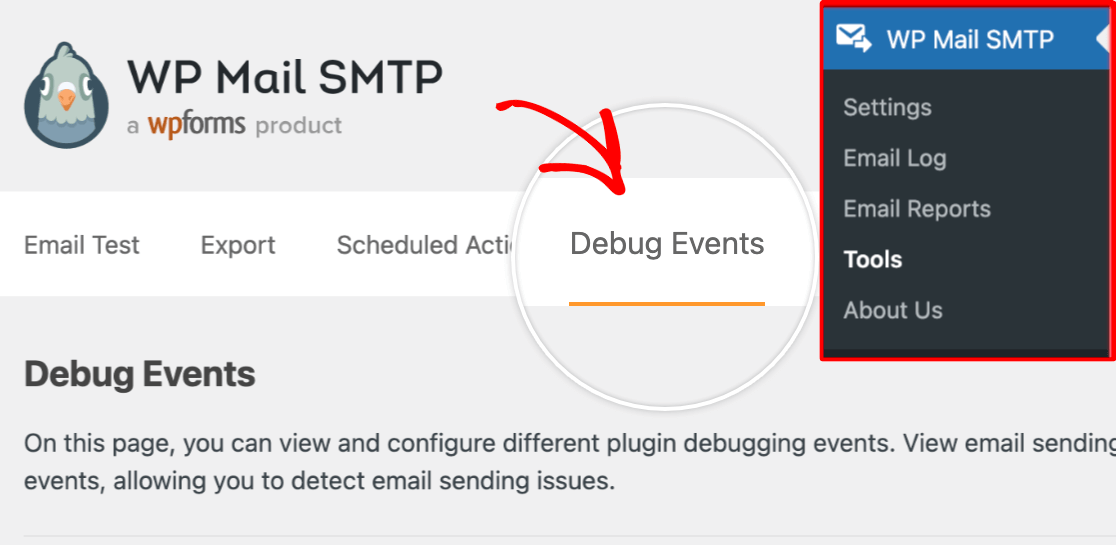
在此页面上,确保启用电子邮件发送错误选项(默认情况下应启用)。
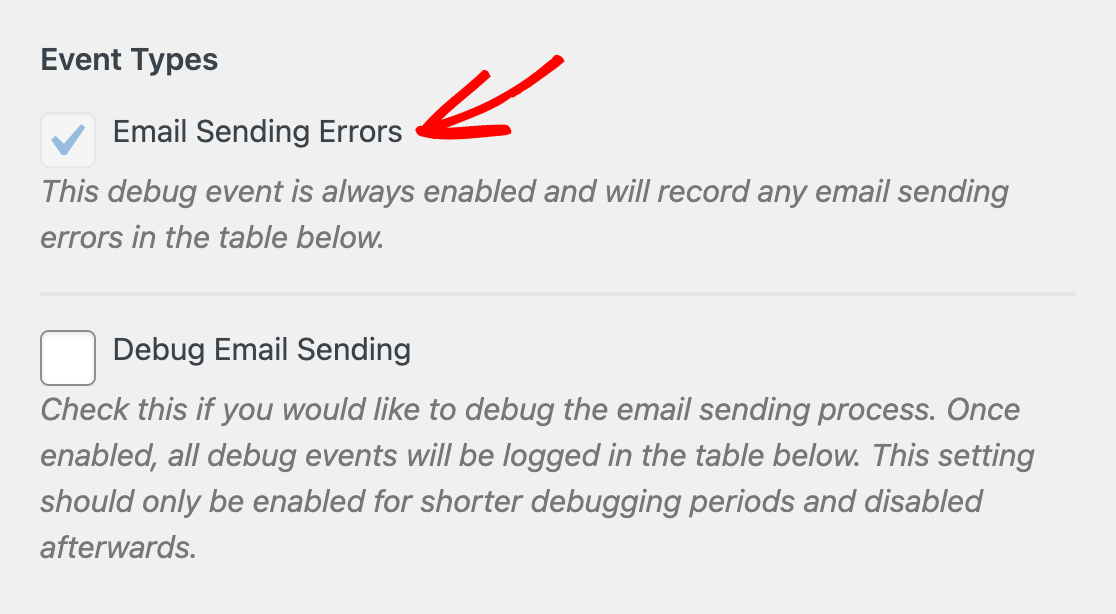
电子邮件发送错误选项会跟踪您的电子邮件中的错误,并在您的网站上检测到这些错误时记录这些错误。
如果您想更深入地解决特定电子邮件问题,还可以启用“调试电子邮件发送”选项。 启用后,此选项将记录各种电子邮件发送事件,而不仅仅是记录错误。
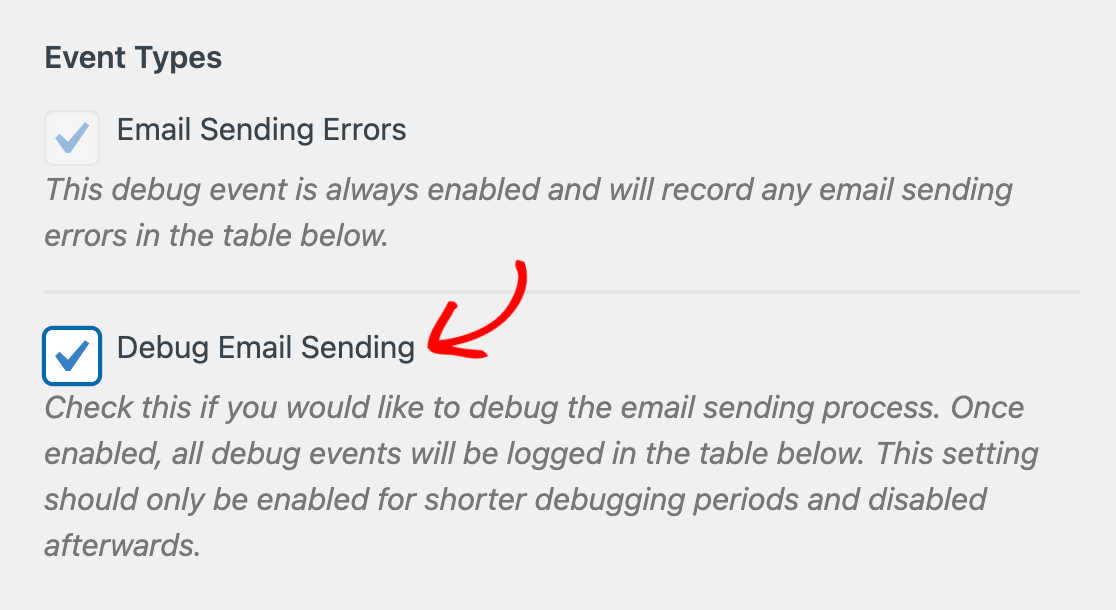
如果您无法修复您的电子邮件并需要更多详细信息,您可以与您的开发人员或我们的技术支持人员共享以获得进一步的帮助,这会很有帮助。
我们建议不要长时间启用“调试电子邮件发送”选项。
仅在您遇到持续存在的电子邮件问题时启用此功能并在问题解决后禁用它会更安全。
4.查看WordPress电子邮件错误日志
默认情况下,每当检测到电子邮件错误事件时,WP Mail SMTP 都会在您的 WordPress 仪表板中显示一条警报消息。
如果您单击调试通知中的错误事件链接,它将带您到调试事件页面。
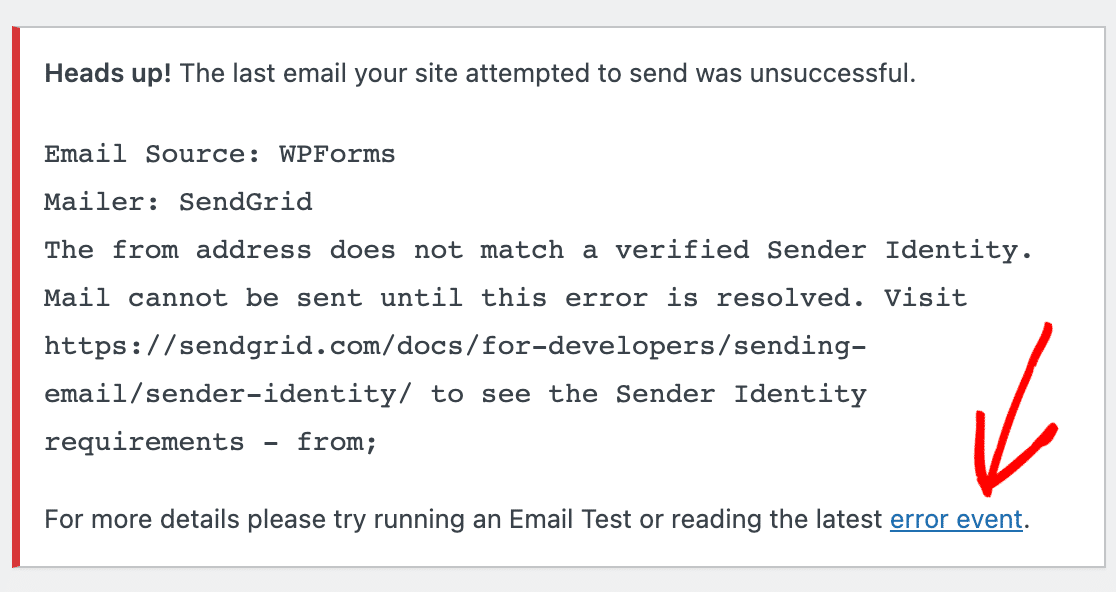
查看调试事件表的另一种方法是导航到WP Mail SMTP » Tools » Debug Events 。 您可以在页面底部的表格中找到所有活动信息。
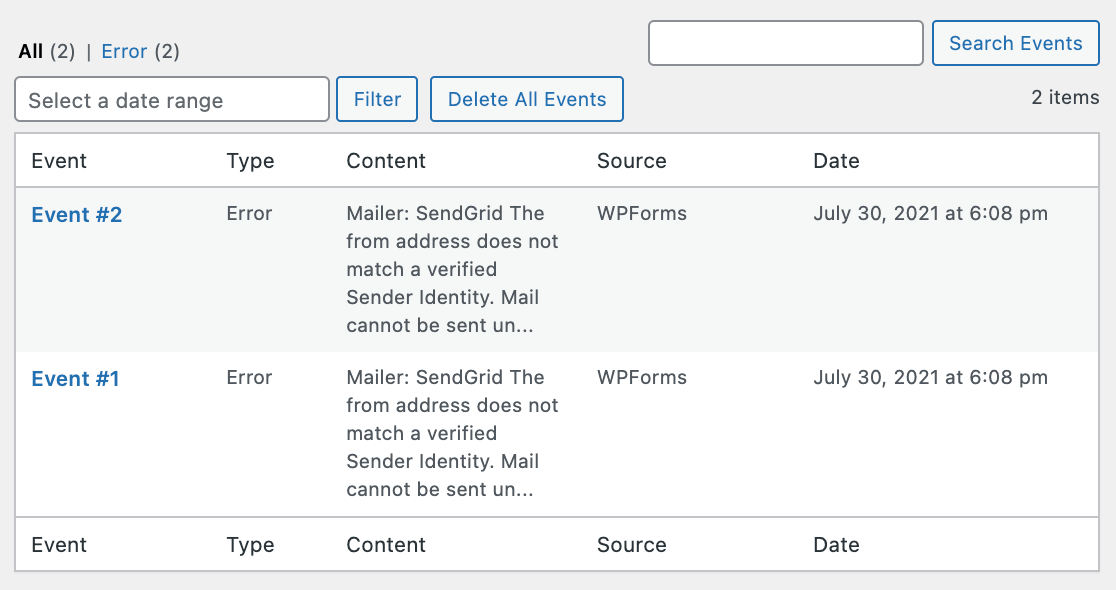
每个错误事件的内容列提供有关问题性质的有用上下文。 您的开发人员应该能够根据此信息修复电子邮件错误问题。
如果单击 Event#,它将展开为一个包含更多详细信息的框。
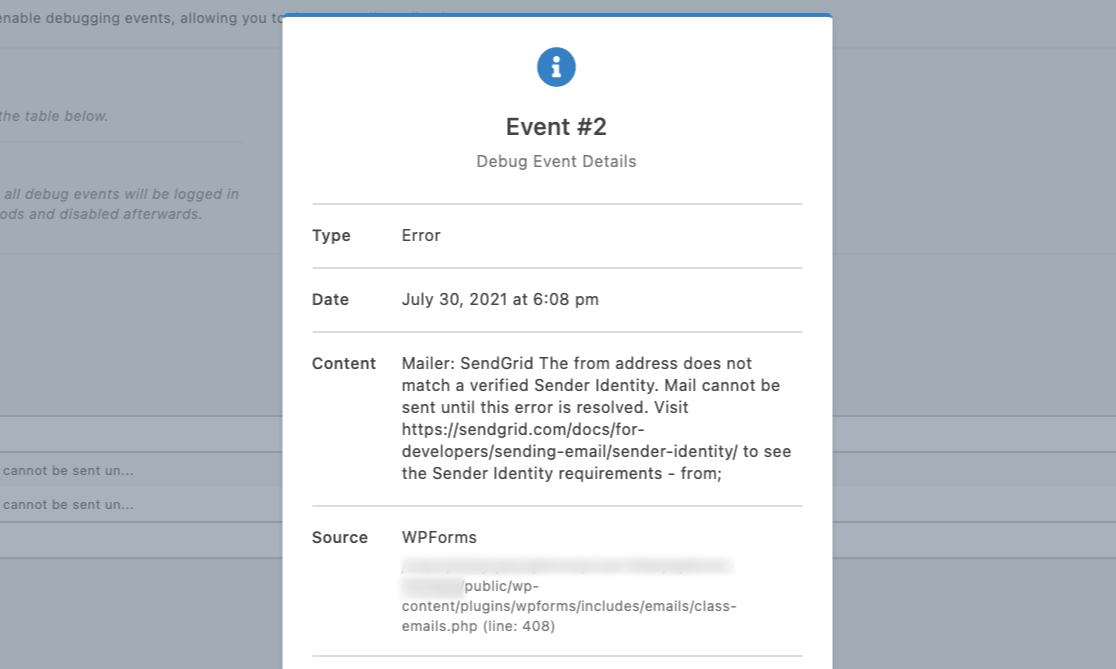
如果这些错误日志对您没有意义,请随时将它们发送给我们的支持团队。 我们将找到解决 WordPress 电子邮件发送问题所需的解决方案。
就是这样! 您现在知道如何在 WordPress 中启用电子邮件错误日志,以便更容易诊断潜在错误。
接下来,消除联系表格垃圾邮件
您知道联系表单垃圾邮件是一个可修复的问题吗? 请参阅我们的指南,了解如何停止联系表单垃圾邮件以获取提示。
此外,您可能想查看我们关于最佳 WordPress SMTP 插件的帖子,以了解 WP Mail SMTP 与其他类似插件的比较。
立即启用 WordPress 电子邮件错误日志
准备好记录您的电子邮件错误了吗? 立即开始使用最好的 WordPress SMTP 插件。 WP Mail SMTP Elite 包括完整的白手套设置并提供 14 天退款保证。
如果本文对您有所帮助,请在 Facebook 和 Twitter 上关注我们以获取更多 WordPress 提示和教程。
